Importante: En Excel para Microsoft 365 y Excel 2021, Power View se eliminará el 12 de octubre de 2021. Como alternativa, puede usar la experiencia visual interactiva proporcionada por Power BI Desktop,que puede descargar de forma gratuita. También puede importar fácilmente libros de Excel en Power BI Desktop.
Los gráficos circulares son simples o sofisticados en Power View. Puede hacer un gráfico circular que muestre información detallada al hacer doble clic en un solo segmento o un gráfico circular que muestre subsegmentos dentro de los segmentos de color mayores. Puede aplicar un filtro cruzado a un gráfico circular con otro gráfico. Suponga que hace clic en una barra en un gráfico de barras. La parte del gráfico circular que se aplica a la barra se resalta y el resto del gráfico circular se atenúa.
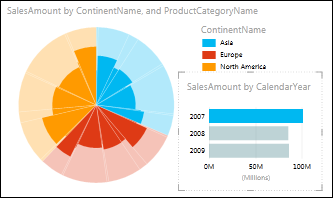
Crear un gráfico circular

-
Cree una tabla con un campo de categoría y otro con números agregados: por ejemplo Continent y SalesAmount.
Sugerencia: Para la categoría, los campos con ocho valores o menos funcionan mejor. Vea Sugerencias para crear gráficos circulares.
-
En la pestaña Diseño > Otro gráfico > Circular.
-
Power View crea un gráfico circular con la leyenda a la derecha.
En la mitad inferior de la lista de campos, el campo de categoría se encuentra en el cuadro Color y el agregado se encuentra en el cuadro Tamaño.
Notas:
-
No es posible copiar gráficos circulares desde una hoja de Power View de Excel a una hoja de trabajo de Excel normal.
-
Los gráficos circulares de Power View no disponen de etiquetas de datos, por ello la opción aparece atenuada en la cinta de opciones.
Agregar sectores a un gráfico circular
Es posible agregar otro campo de categoría para obtener sectores en los colores, tal como se muestra en el ejemplo siguiente..
-
Arrastre un campo de categoría al cuadro Sectores.
Crear un gráfico circular con información detallada
-
Arrastre otro campo de categoría al cuadro Color, debajo del campo que se encuentra en dicho cuadro.
El gráfico circular permanece sin cambios.
-
Haga doble clic en uno de los colores del gráfico circular.
-
Los colores del gráfico circular no muestran los porcentajes del segundo campo, filtrado por el color del gráfico circular sobre el que ha hecho doble clic.
-
Para regresar, haga clic en la flecha situada en la esquina superior del gráfico circular, junto al icono del filtro.

Más información acerca de las visualizaciones con información detallada en Power View.
Sugerencias para crear gráficos circulares
Los gráficos circulares resultan de utilidad cuando:
-
Tienen menos de ocho colores.
-
Tienen menos de ocho sectores en cada color.
Los gráficos circulares son útiles a la hora de proporcionar valores aproximados en relación con otros valores. Puesto que no ofrecen una comparación de gráficos de barras y columnas, es más difícil comparar valores con exactitud.
Estos gráficos siempre muestran valores como un porcentaje del total: el gráfico circular en total representa el 100%, por lo que cada color es un porcentaje de este total.
Vea también
Gráficos y otras visualizaciones de Power View
Vídeos de Power View y Power Pivot
Tutorial: Análisis de datos de tabla dinámica con un modelo de datos en Excel 2013







